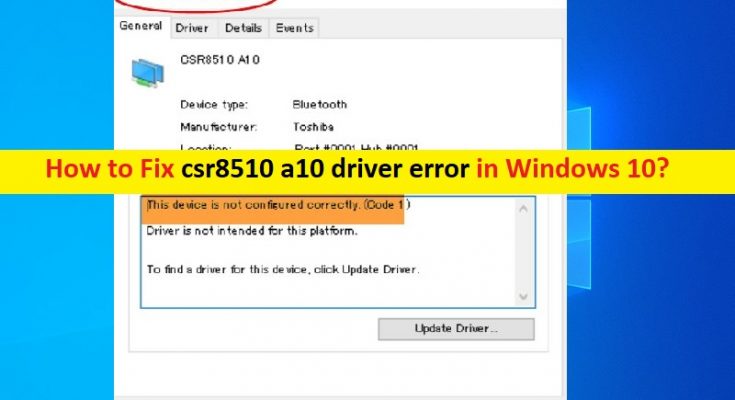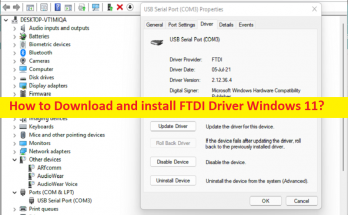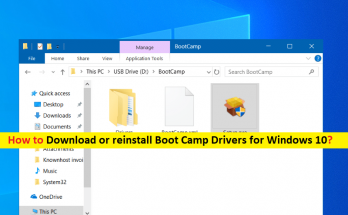Windows10の「csr8510a10ドライバーエラー」とは何ですか?
この投稿では、csr8510a10ドライバーエラーWindows10を修正する方法について説明します。問題を解決するための簡単な手順/方法を案内します。議論を始めましょう。
「CSR8510A10ドライバー」または「Bluetooth4.0CSR 4.0ドングルアダプタードライバー」:CSR8510 A10は、一般にBluetooth 4.0 CSR4.0ドングルアダプターとして知られています。このBluetoothドングルアダプタはPCおよびラップトップで動作し、Microsoft Windows XP / Vista / 7/8 / 8.1 / 10と互換性があります。 Bluetooth4.0とCSR4.0をサポートしています。 Bluetooth 4.0 CSR4.0ドングルアダプター/ CSR8510 A10は、通信、スマートフォン、ファイル転送、スピーカー、ヘッドセット、プリンターなどに使用できます。
WindowsコンピュータでCSR8510A10 / Bluetooth 4.0 CSR4.0ドングルアダプタを使用するのは非常に簡単です。これを行うには、Bluetooth USBアダプターをコンピューターに接続し、Bluetooth 4.0 CSR4.0ドングルアダプタードライバー/ CSR8510 A10ドライバーのドライバーとソフトウェアセットアップを含むZIPファイルを解凍し、セットアップを実行してインストールし、それに応じて設定を選択する必要があります。終了すると、コンピュータで簡単に使用できるようになります。
Bluetooth4.0ドングルUSBアダプターをWindows10 / 8/7コンピューターに接続している場合は、それに応じてCSR8510A10ドライバーをWindowsコンピューターにインストールする必要があります。破損/古くなった、または互換性のないCSR8510 A10ドライバーは、csr8510a10ドライバーエラーWindows10などのいくつかの問題を引き起こす可能性があります。そのため、csr8510a10ドライバーの更新がコンピューターで必要です。解決策を探しましょう。
csr8510a10ドライバーエラーWindows10を修正する方法は?
方法1:「PC修復ツール」を使用してcsr8510a10ドライバーエラーを修正する
「PC修復ツール」は、BSODエラー、DLLエラー、EXEエラー、プログラム/アプリケーションの問題、マルウェアやウイルスの問題、システムファイルやレジストリの問題、その他のシステムの問題を数回クリックするだけで簡単かつ迅速に見つけて修正する方法です。このツールは、下のボタン/リンクから入手できます。
方法2:デバイスマネージャーを使用してcsr8510a10ドライバーをダウンロードまたは更新する
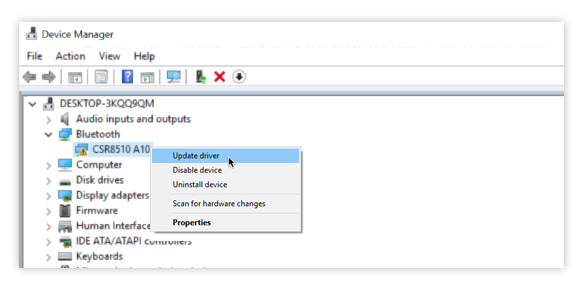
この問題を解決する1つの可能な方法は、csr8510a10ドライバーをコンピューターの最新の互換性のあるバージョンに更新することです。
ステップ1:Windows検索ボックスを介してWindows PCで「デバイスマネージャー」を開き、「Bluetooth」カテゴリまたは「不明なデバイス」カテゴリを展開します。
ステップ2:「csr8510a10」ドライバーを右クリックして「ドライバーの更新」を選択し、画面の指示に従って更新プロセスを終了し、終了したらコンピューターを再起動してエラーが解決するかどうかを確認します。
方法3:WindowsPCでcsr8510a10ドライバーの更新をダウンロードまたは再インストールする[自動的に]
自動ドライバー更新ツールを使用して、csr8510a10ドライバー更新を含むすべてのWindowsドライバーを更新することもできます。このツールは、下のボタン/リンクから入手できます。
方法4:csr8510a10ドライバーを以前のバージョンにロールバックする
この問題は、コンピューターにインストールされている最近のcsr8510a10ドライバーバージョンが原因で発生する可能性があります。修正するために、ドライバーを以前のバージョンにロールバックできます。
ステップ1:Windows検索ボックスを介してWindows PCで「デバイスマネージャー」を開き、「Bluetooth」または「不明なデバイス」カテゴリを展開します
ステップ2:「csr8510a10ドライバー」を見つけてダブルクリックし、「プロパティ」を開きます。 [ドライバー]タブをクリックし、[ドライバーのロールバック]ボタンをクリックし、画面の指示に従ってロールバックプロセスを終了します。終了したら、コンピューターを再起動して、問題が解決したかどうかを確認します。
結論
私はこの投稿がいくつかの簡単な手順/方法でcsr8510a10ドライバーエラーWindows10を修正する方法であなたを助けたと確信しています。あなたはそうするために私たちの指示を読んでそれに従うことができます。それで全部です。提案や質問がある場合は、下のコメントボックスに書き込んでください。